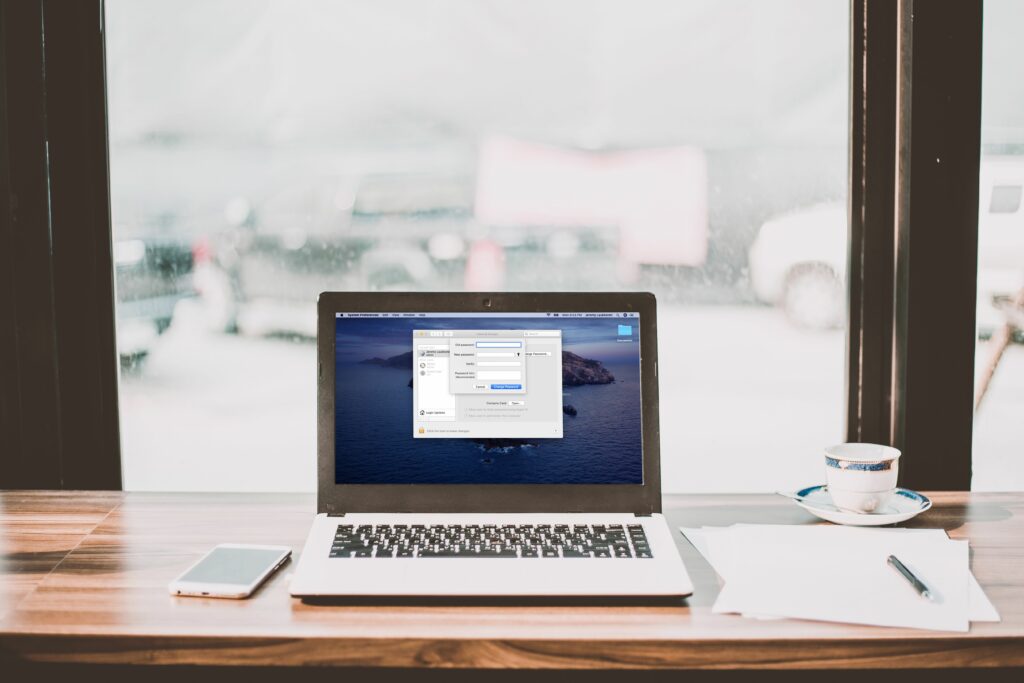
Co je třeba vědět
- Pokud znáte aktuální heslo, přejděte na Jablko nabídka> Předvolby > Uživatelé a skupiny > Změnit heslo. Postupujte podle pokynů na obrazovce.
- Pokud neznáte aktuální heslo, přihlaste se k účtu správce Mac a přejděte na Uživatelé a skupiny. Vyberte účet a vyberte Obnovit heslo.
- Pokud to neplatí, použijte své Apple ID. Po třech neúspěšných pokusech vyberte Resetujte jej pomocí svého Apple ID a proveďte reset podle pokynů.
Existuje několik důvodů, proč budete chtít změnit heslo v počítači Mac. Ať už je důvod jakýkoli, ukážeme vám, jak obnovit heslo a poskytneme několik tipů, jak to udělat správně.
Způsoby obnovení hesla v systému Mac
Změna hesla v počítači Mac není obtížná, ale komplikuje to, pokud si nepamatujete své staré heslo nebo nemůžete použít Apple ID jako zálohu. Zde jsou primární metody, které můžete použít k obnovení hesla pro Mac:
- Základní reset: Tato metoda funguje, pouze pokud si pamatujete své aktuální heslo. Pokud jste zapomněli heslo, budete muset použít jinou metodu.
- Změnit prostřednictvím správce: Tato metoda funguje, pouze pokud má váš Mac účet Admin. Pokud máte přístup k účtu správce, můžete jej použít k nastavení nového přihlašovacího hesla pro váš běžný účet. Pokud účet správce ovládá někdo jiný, můžete ho požádat o pomoc.
- Obnovte pomocí Apple ID: Tato metoda vyžaduje, abyste si pamatovali své přihlašovací údaje k Apple ID. Pokud si nepamatujete heslo k Apple ID, budete si nejprve muset resetovat heslo k Apple ID.
Tento článek vysvětluje, jak obnovit nebo obnovit přihlašovací heslo pro Mac. Pokud jste zapomněli heslo pro Apple ID, budete místo toho muset resetovat heslo pro Apple ID.
Jak změnit heslo v systému Mac, pokud znáte aktuální heslo
Toto je nejjednodušší a nejrychlejší způsob nastavení nového přihlašovacího hesla na počítači Mac, takže si to budete chtít udělat, pokud si pamatujete své aktuální heslo. Pokud jste zapomněli své aktuální heslo, budete muset vyzkoušet jednu z dalších metod.
-
Klikněte nebo klepněte na ikonu Nabídka Apple ikonu v levém horním rohu obrazovky a vyberte Předvolby.
-
Klikněte nebo klepněte Uživatelé a skupiny.
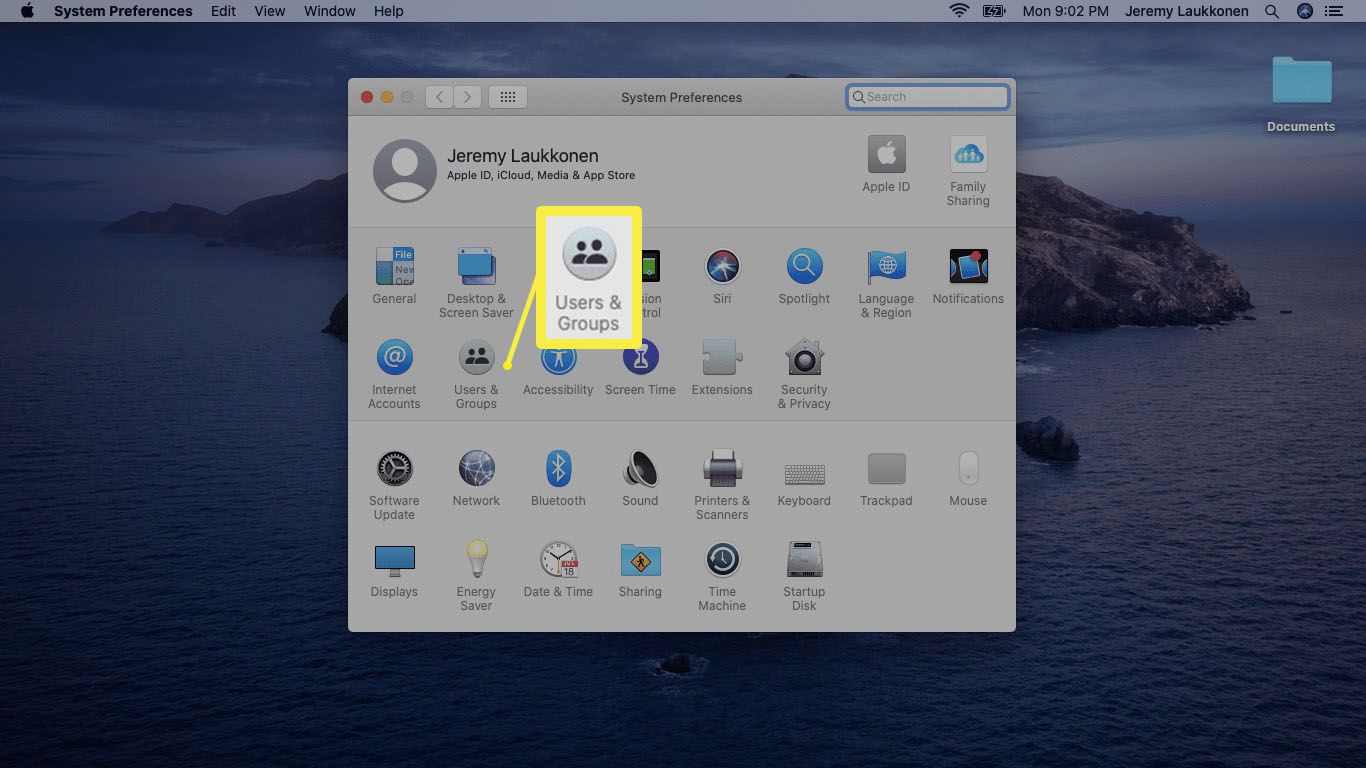
-
Zkontrolujte, zda je vybrán váš uživatelský účet, a klikněte nebo klepněte na Změnit heslo.
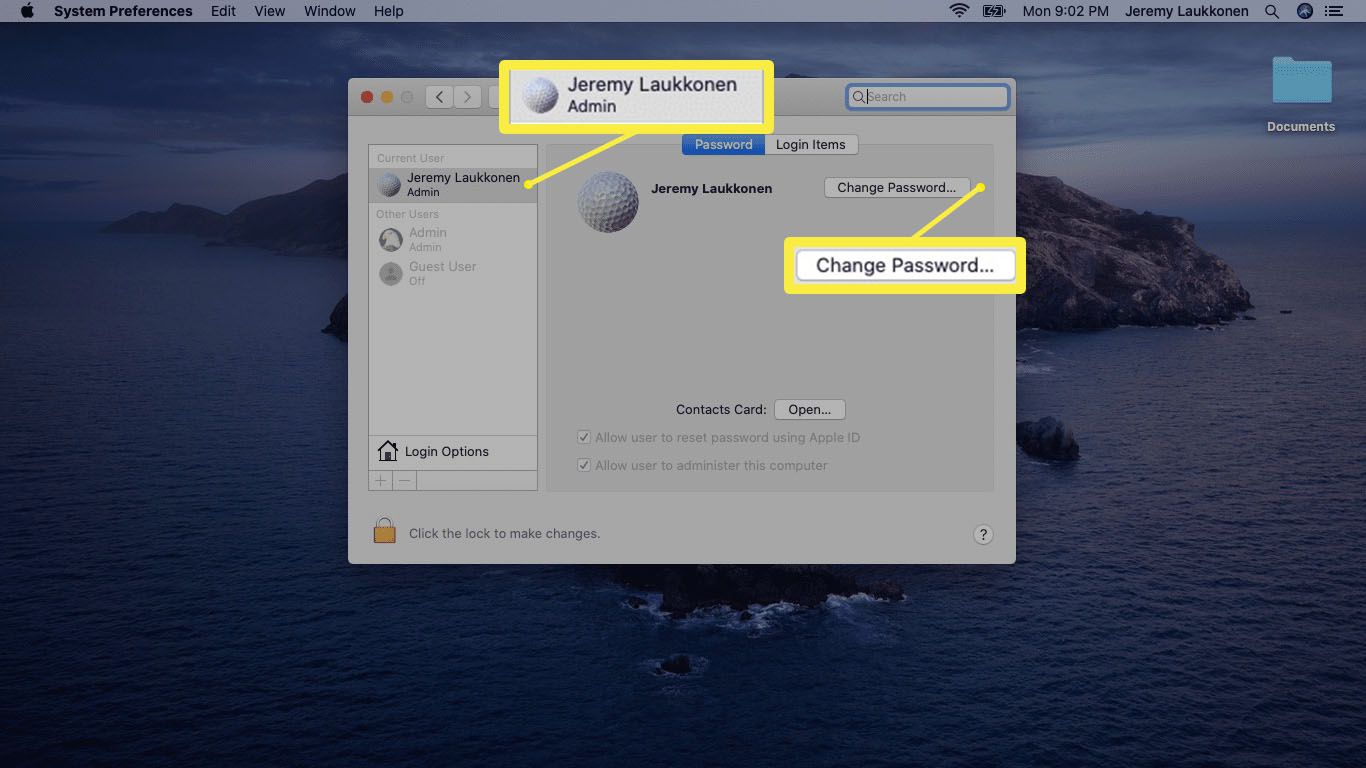
-
Zadejte své aktuální heslo do staré heslo do pole zadejte své nové heslo do pole nové heslo do pole a poté jej zadejte podruhé do pole Ověřit pole.
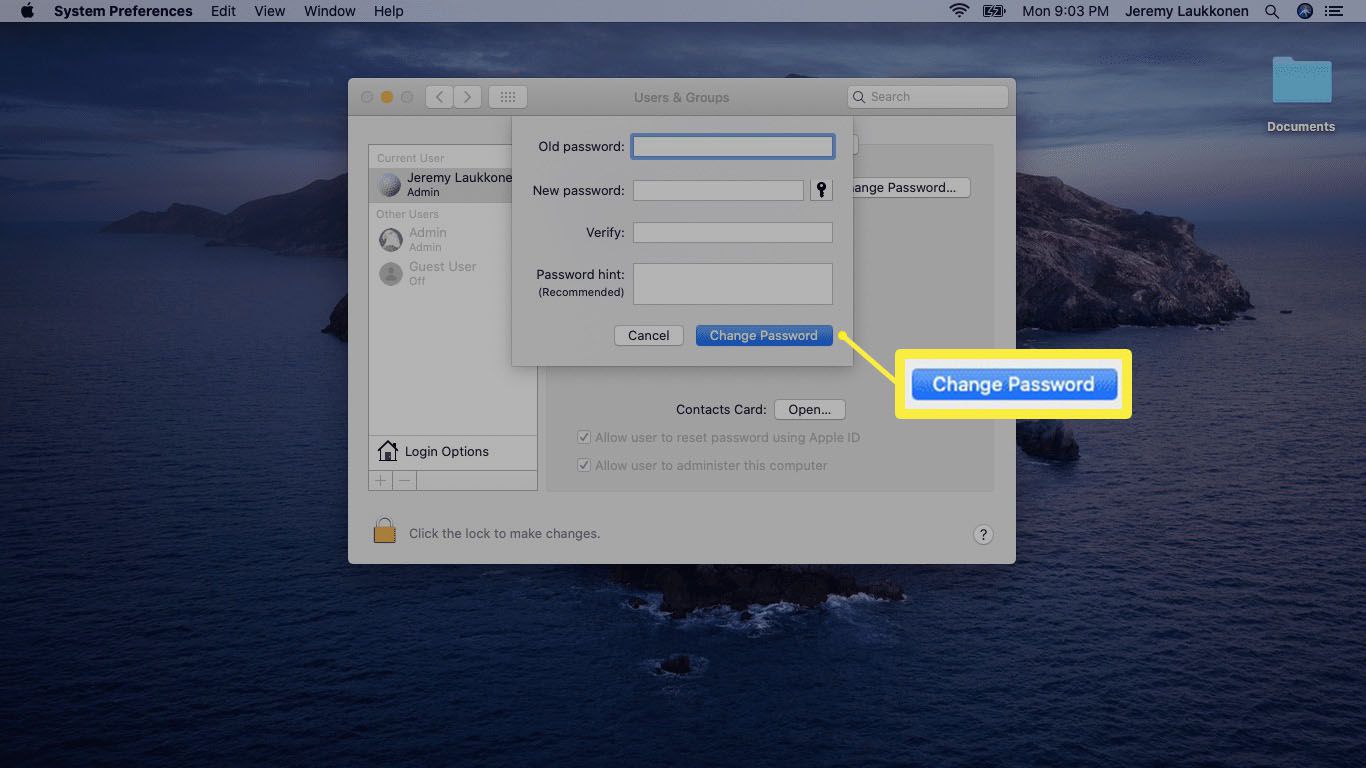
Informace o tom, jak vybrat zabezpečené heslo, získáte kliknutím nebo klepnutím na ikonu ikona klíče.
-
Vložte náznak který vám pomůže zapamatovat si heslo, pokud jej zapomenete.
-
Klikněte na Změnit Heslo.
-
Při příštím přihlášení budete muset použít své nové heslo.
Jak obnovit přihlašovací heslo pro Mac jako správce
Pokud má váš Mac místní účet správce, můžete jej použít ke změně přihlašovacího hesla jakéhokoli běžného uživatelského účtu. Ne každý Mac je nastaven tímto způsobem, ale hodí se. Abyste mohli tuto metodu používat, budete potřebovat přístup k účtu správce. Pokud účet správce ovládá někdo jiný, budete ho muset požádat o resetování hesla. Zde je postup, jak obnovit heslo pro Mac pomocí účtu správce:
-
Přihlaste se do počítače Mac pomocí účtu správce.
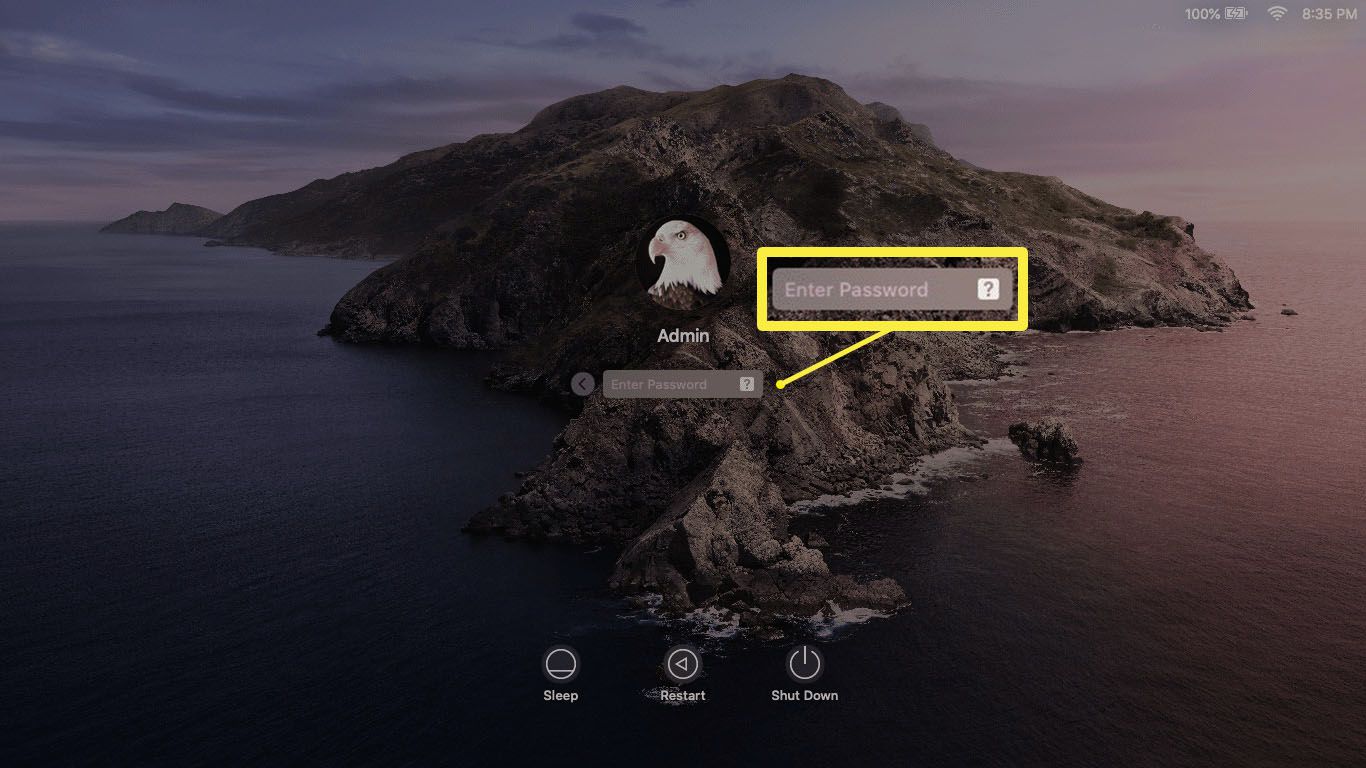
-
Klikněte nebo klepněte na ikonu Nabídka Apple ikonu, poté otevřete Systémové preference.
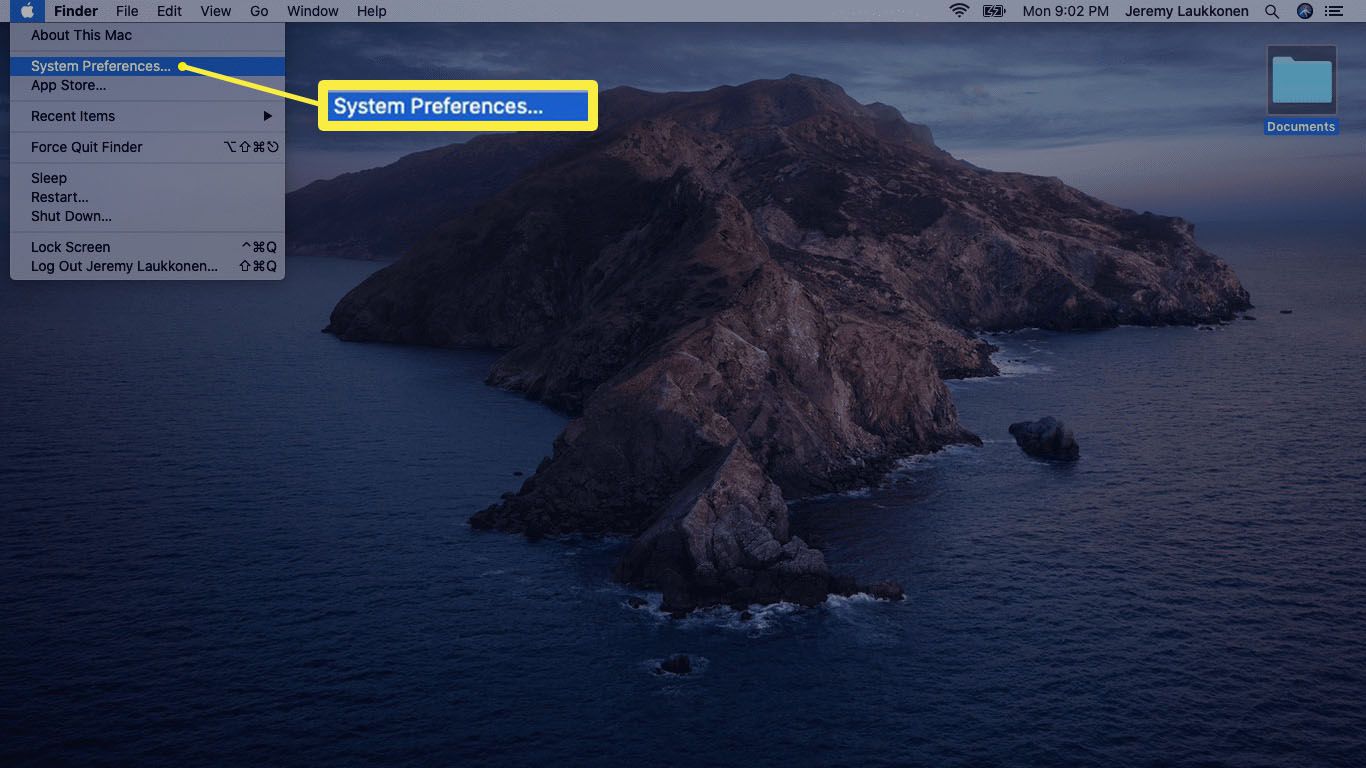
-
Klikněte nebo klepněte Uživatelé a skupiny.
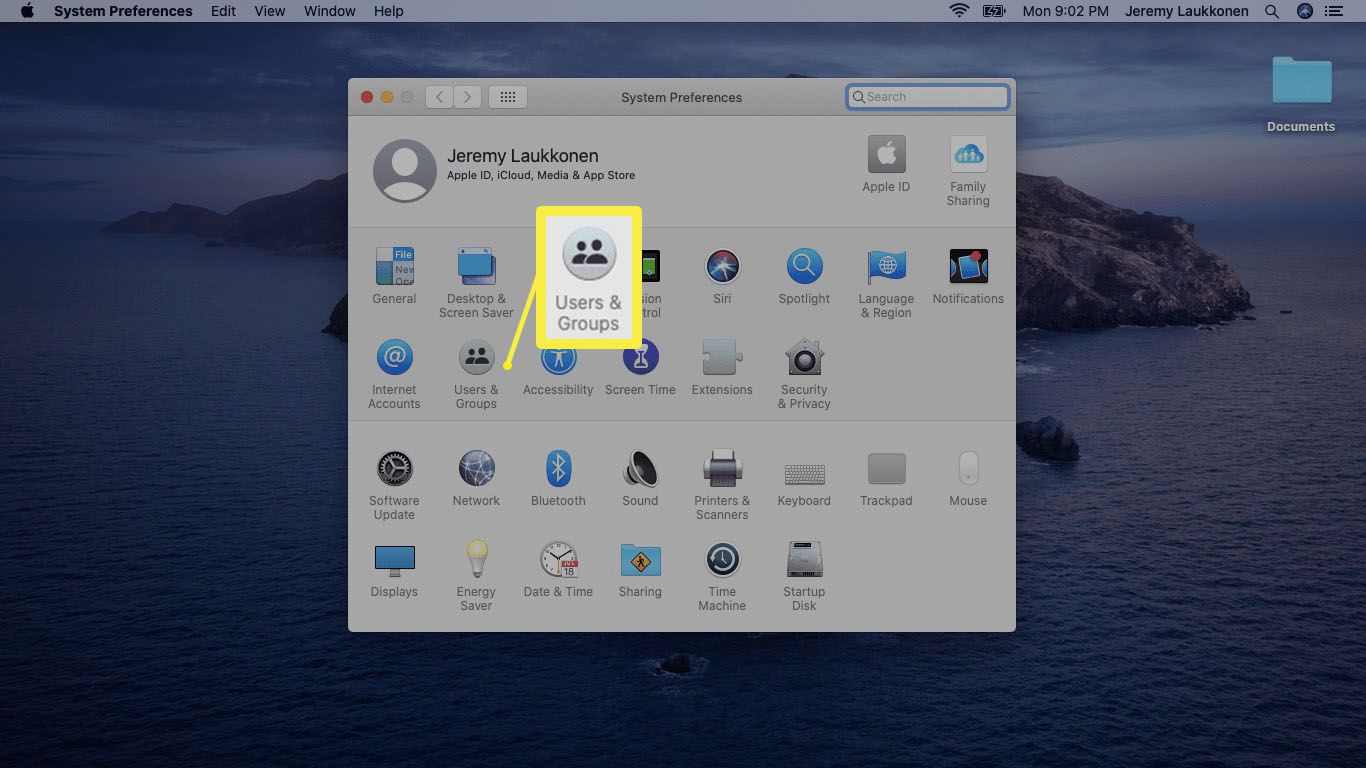
-
Klikněte na ikonu zámek symbol v levém dolním rohu.
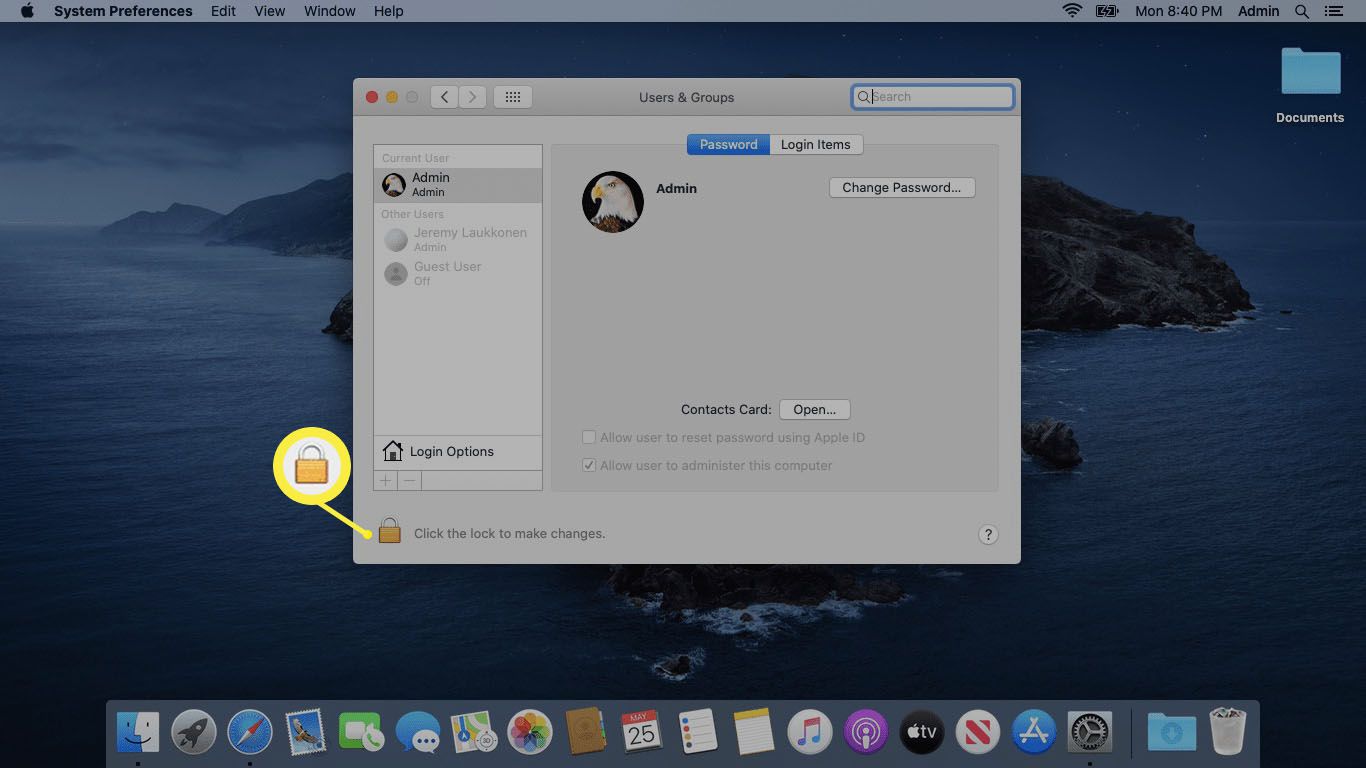
-
Zadejte své uživatelské jméno a heslo správce a klikněte na Odemknout.
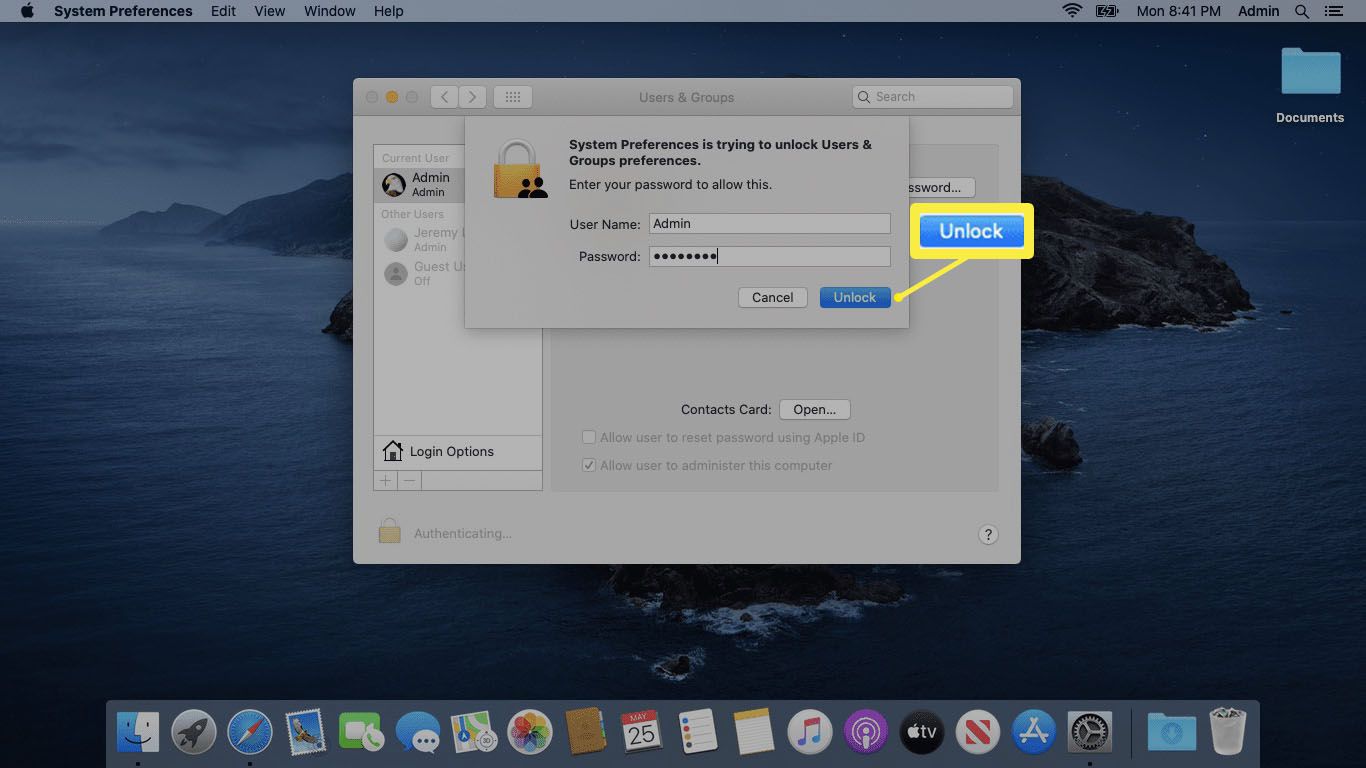
-
Klikněte na účet v levém podokně, pro který jste zapomněli přihlašovací heslo, a klikněte na Obnovit heslo v pravém podokně.
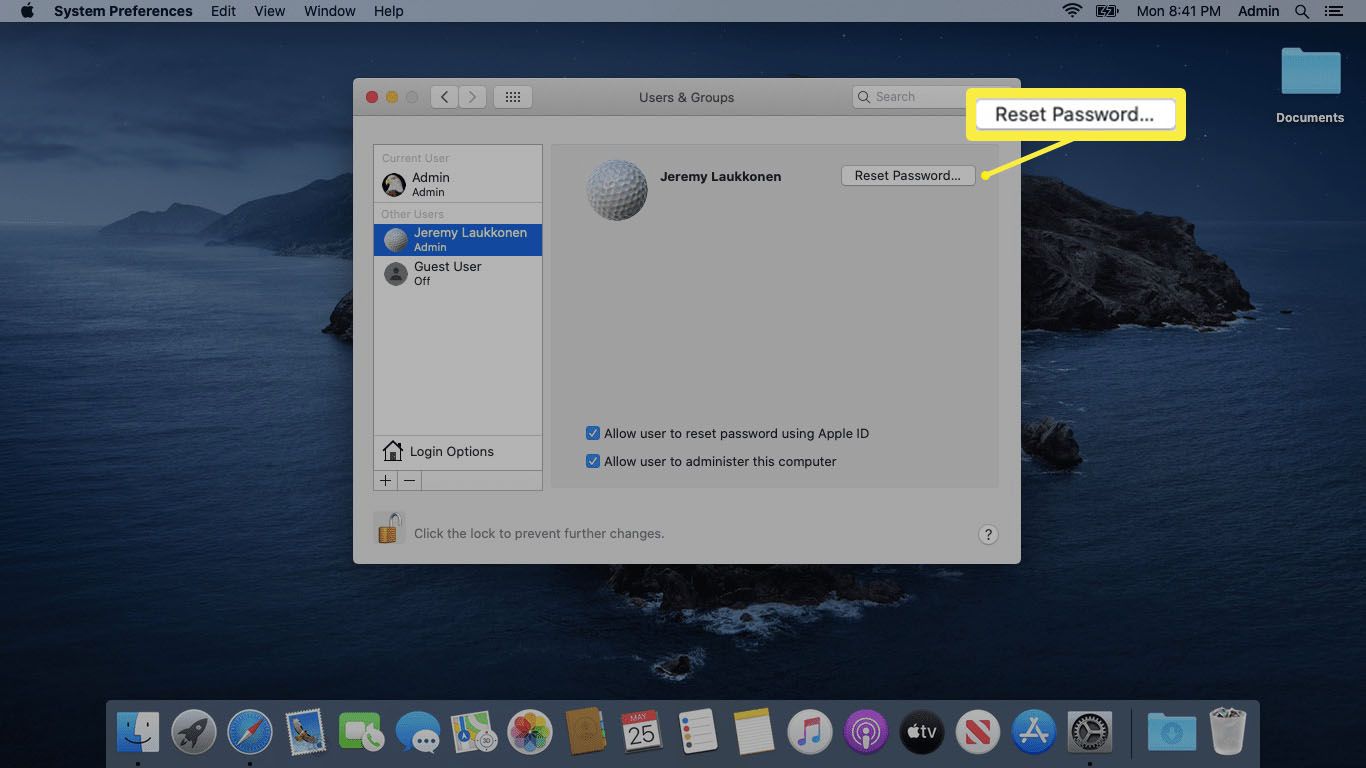
-
Zadejte a ověřte nové heslo, v případě potřeby zadejte nápovědu a klikněte na Změnit heslo.
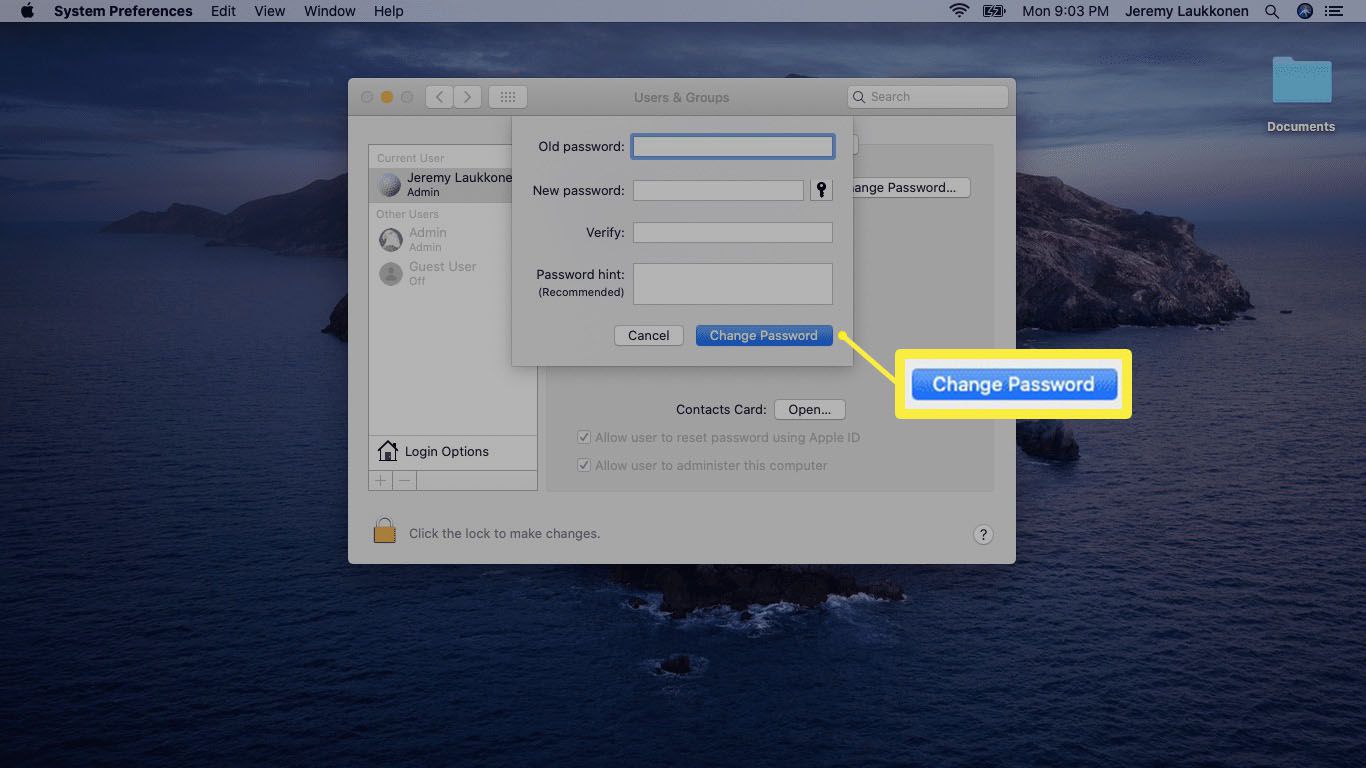
-
Klikněte nebo klepněte na ikonu Nabídka Apple ikonu a vyberte Odhlásit správce.
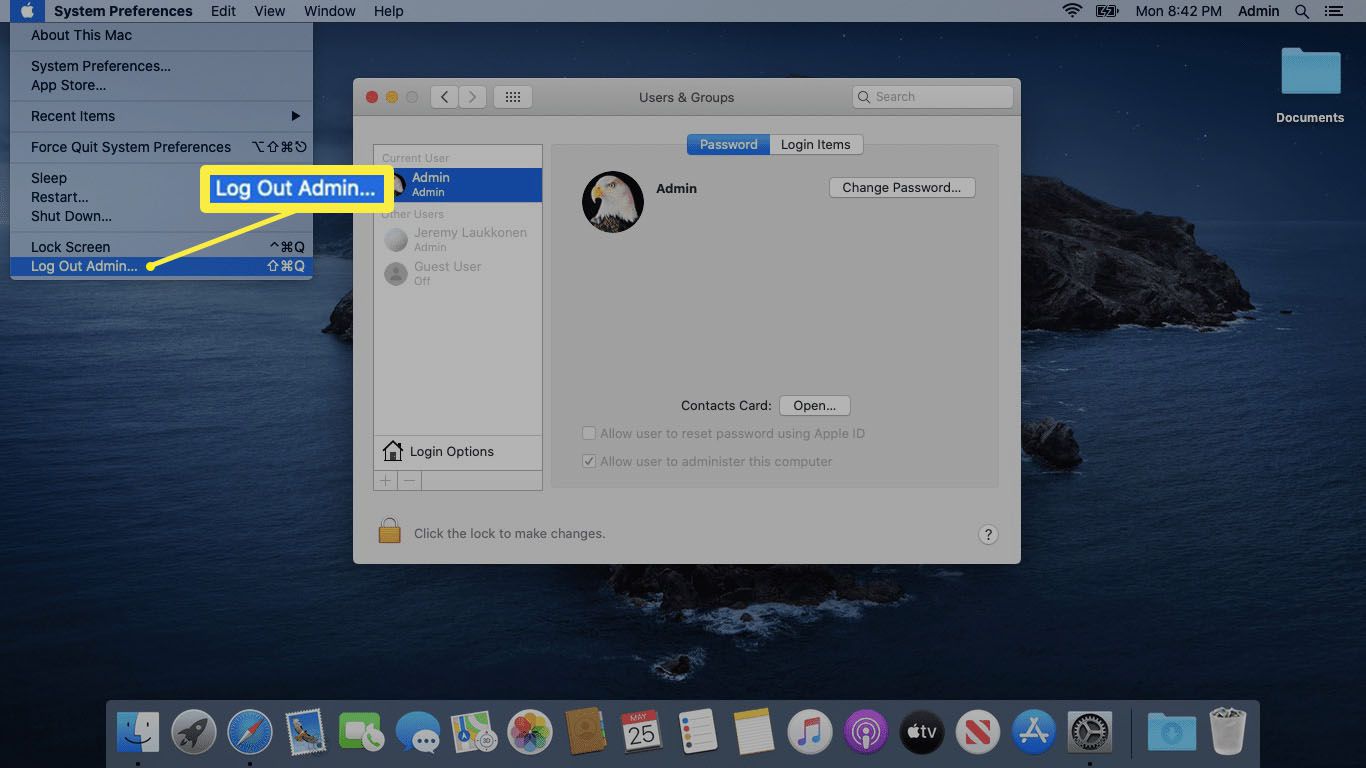
-
Přihlaste se ke svému běžnému uživatelskému účtu pomocí hesla, které jste právě vytvořili.
Jak používat Apple ID ke změně zapomenutého hesla pro Mac
Pokud jste zapomněli přihlašovací heslo pro Mac, můžete jej resetovat pomocí svého Apple ID. Tento proces není obtížný, ale měli byste se ujistit, že jste nejprve zapomněli své heslo. V heslech pro Mac se rozlišují velká a malá písmena, takže se ujistěte, že je vypnutý zámek velkých písmen, a nezapomeňte velká písmena psát stejně, jako když jste vytvořili heslo. Pokud zadáte nesprávné heslo dostatečně často, objeví se ikona otazníku. Klikněte nebo klepněte na ikonu a zobrazí se nápověda, která vám pomůže zapamatovat si heslo. Pokud si své heslo opravdu nepamatujete, resetujte ho pomocí Apple ID takto:
-
Pokuste se přihlásit k počítači Mac opakovaným zadáním nesprávného hesla.
-
Asi po třech pokusech se zobrazí zpráva se šipkou vedle ní. Klikněte nebo klepněte na ikonu ikona šipky vedle resetujte jej pomocí svého Apple ID.
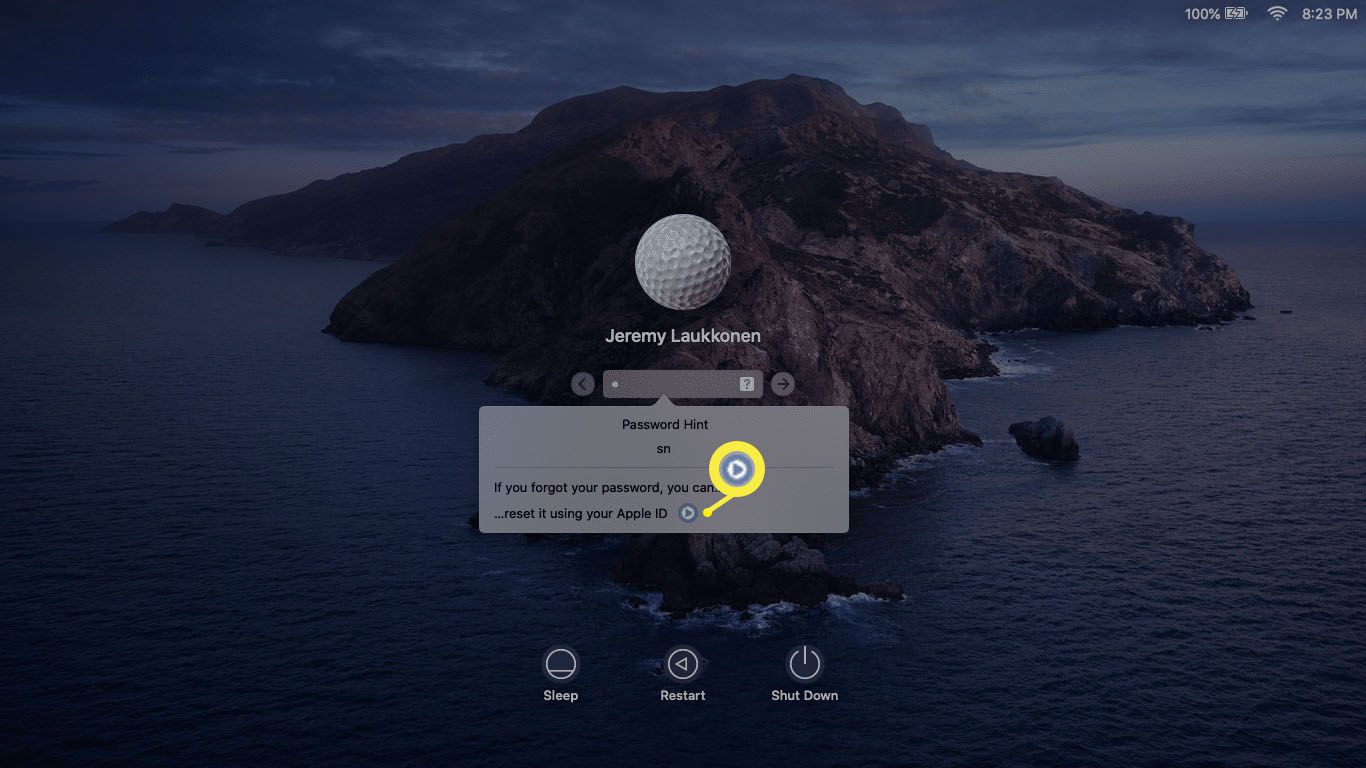
-
Zadejte své Apple ID podrobnosti.
-
Klepněte na OK. Pokud tímto procesem projdete, ztratíte přístup ke své klíčence na iCloudu. Pro přístup ke své staré klíčence si budete muset zapamatovat své původní heslo. Pokračování tohoto bodu bude dále vyžadovat resetování hesel pro každý účet v počítači Mac.
-
Váš Mac se automaticky restartuje.
-
Klepněte na Zapomněli jste všechna hesla. Pokud máte účet správce, pro který znáte heslo, můžete jej během tohoto kroku vybrat a vytvořit nové přihlašovací heslo pro svůj uživatelský účet. Pokud tak neučiníte, budete muset zvolit nová hesla pro každý účet v počítači Mac.
-
Klikněte na ikonu Nastavit heslo tlačítko vedle vašeho uživatelského účtu.
-
Zadejte nové heslo a nápovědu a klikněte Nastavit heslo.
-
Klikněte na ikonu Nastavit heslo tlačítko vedle dalších účtů a tento postup opakujte.
-
Jakmile resetujete všechna hesla, klikněte na další.
-
Klepněte na Restartujte.
Co když jste zapomněli přihlašovací heslo pro Mac a Apple ID?
Pokud jste zapomněli přihlašovací heslo pro Mac i své Apple ID a nemáte na Macu existující účet administrátora, komplikuje to situaci. Možná budete moci na svém počítači Mac vytvořit nový účet správce a použít jej ke změně hesla, ale tento proces je trochu komplikovaný. Pokud jste schopni vytvořit nový účet správce, použijte pouze výše uvedenou administrátorskou metodu k resetování hesla uživatele. Kromě toho se budete muset pokusit obnovit své Apple ID. Pokud neznáte své heslo Apple ID, má Apple proces, pomocí kterého můžete své Apple ID obnovit. Budete mít snazší čas, pokud budete mít přístup k e-mailu spojenému s ID. Pokud tak neučiníte, možná budete muset kontaktovat zákaznický servis společnosti Apple a požádat o další pomoc.